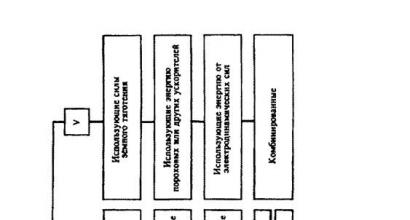Живые фотографии iphone 5s. Как пользоваться режимом Live Photo на iPhone
Живые фото в iOS – уникальная функция. Подобные решения были созданы задолго до Apple, смартфоны Lumia создавали живые фотографии, и у HTC было нечто схожее с Live Photo.
Почему среди всех производителей смартфонов Live Photo прижились только у Apple? Во-первых, экосистема позволяет воспроизводить их на всех ваших устройствах без дополнительных настроек, во-вторых, чтобы создать живую фотографию, вам вообще ничего не нужно делать, смартфон создаёт их по-уиолчанию. Вы просто фотографируете, а спустя какое-то время, зайдя в фотогалерею, обнаруживаете, что все сделанные снимки можно «оживить»
С приходом iOS 11 Live Photo превратится в мощный инструмент для фотографов. Сейчас на моем iPhone 7 plus установлена iOS 11 public beta, и я использую Live Photo каждый день, оно частично заменило мне серийную съёмку и другие режимы, которые раньше я использовал в сторонних программах.
Как iPhone создаёт «живые фото»?
Чтобы понять, каким образом Live Photo создаёт анимированное событие, нужно ковырнуть глубже и посмотреть, из чего состоит файл при съёмке живых снимков.
Когда вы нажимаете спуск камеры, iPhone помимо фото записывает 3-х секундный кусок видео, а после файловая система понимает эти два файла как единое целое. Казалось бы, такой подход не рационален с точки зрения используемой памяти. Но тут вступает в силу следующий весомый аргумент, который находится на стороне Apple. В iOS 11 Apple внедрила поддержку новых форматов изображений HEIC. Этот формат изображения делает две вещи: либо уменьшает размер файла, используя свои алгоритмы сжатия, при этом не «калечит» качество, либо позволяет сохранить в привычном размере больше информации.
Что будет, если перекинуть на компьютер файл с Live Photo?
При копировании такого файла macOS сама разделит его на две части, отдельно скинет изображение, отдельно видео в формате MOV.
Вот пример, файл HEIC занимает чуть меньше мегабайта с разрешением 4032×3024 пикселя и к нему прилагается видео на 1,5 МБ с разрешением 1440х1080 пикселей. В самой iOS это все выглядит как один фото файл, более того, если вы скопируете этот файл в любое приложение или решите передать его по воздуху, то он тут же преобразуется в привычный JPEG.
Использование Live Photo как альтернатива серийной съёмке.
В iOS 11 с живыми фотографиями можно производить различные действия в приложении Фото. К примеру, выбирать подходящий кадр на таймлайне так же, как это делалось раньше при серийной съёмке. У вас же по факту есть оригинал фото и видеофрагмент.

Видео записано с частотой 15 кадров в секунду, если фотография имеет вшитое видео длительностью в 3 секунды, то вам на выбор предлагается серия из 45 (3×15) кадров.
Система использует исходный файл фото с разрешением 4К, после выбранного вами удачного кадра из видео с разрешением 1440×1080 у вас получается совмещённый кадр в том же привычном разрешении 4К.
Конечно, сам процесс выглядит значительно проще, я лишь поверхностно описал вам внутренний механизм того, как это происходит.
Live Photo как функция для съёмки на длинной выдержке.
В iOS 11 добавили возможность создания снимков на длинной выдержке при помощи Live Photo. Выбираете фотографию, делаете «свайп» вверх и попадаете в меню выбора функций. Тут есть несколько новых эффектов: Петля, Маятник, Длинная выдержка.

Все манипуляции будут производиться путём смешивания фото и видеофрагмента. А для длинной выдержки это как раз подойдёт, если у снимка есть информация, накопленная на протяжении 3-х секунд, пусть и в видео формате, то при грамотном подходе можно добиться крутого эффекта. Главное не забывать, что для хороших снимков на длинной выдержке ваш смартфон при съёмке не должен двигаться. В идеале использовать мобильный штатив.
Вот так незаметно Apple улучшила и без того крутую и простую в использовании функцию. Live Photo теперь не просто инструмент для воспоминаний, но и подспорье для дальнейшего творчества. Удобство заключается в том, что даже старые фото с включённой функцией Live Photo можно будет так же обрабатывать в iOS 11. Если на вашем iPhone много снимков в режиме Live Photo и вы не отключали эту функцию принудительно в настройках, то теперь вам точно будет, чем заняться на досуге.
Читайте нас в Телеграм-канале Wylsared , обновляем регулярно, но без напряга.
Режим Live Photos (Живые фото) позволяет снимать анимированные фотографии в приложении iOS «Камера». Поле выхода последнего обновления iOS11 появились новые возможности, которые порадуют пользователей и существенно расширят функционал смартфона.
Принцип работы Live Photos на iPhone
Принцип работы «Живых фото» очень прост:
- после нажатия на кнопку «Сделать снимок» камера смартфона снимает видео длительностью 1,5 секунды до и после снимка;
- в итоге пользователь видит короткий видеоролик о происходящем в момент фотосъемки;
- показ анимации происходит при нажатии на изображение.
Разработчики раскрыли секрет данной функции. «Живые фото» - это не видео, а монтаж 12-мегапиксельных фотографий в формате JPG с файлом MOV. В режиме «живая фотография» происходит воспроизведение отснятых 45 кадров со скоростью 15 кадров в секунду. В результате имеем трехсекундную анимацию.
 Фото: Снимок в режиме Live Photos
Фото: Снимок в режиме Live Photos
- Зайдите в приложение «Камера».
- На верхней панели выберите вторую слева иконку «LIVE» и активируйте ее.
- После включения режима иконка загорится желтым светом.
- Направьте камеру на объект съемки и нажмите белую кнопку на нижней панели экрана.

Как редактировать Live Photos на iPhone?
После появления ПО iOS 11 появилась возможность редактировать «Живые фото» и накладывать на них различные фильтры:
- Поменять основной снимок из видеопотока. Теперь не надо снимать несколько фотографий и выбирать самую удачную. Можно просто подобрать понравившийся кадр и сделать из него заставку (обложку):
- Откройте папку «Фото».
- На верхней панели нажмите «Изменить».
- В нижней панели, двигая ползунок, остановитесь на понравившемся вам кадре и отпустите палец.
- Нажмите на «Сделать_фото_главным» и «Готово».
- Применять дополнительные эффекты.
- Откройте папку «Фото».
- Откройте изображение (в левом верхнем углу должен быть значок «LIVE»).
- Сдвиньте кнопку вверх. Должно появится меню с эффектами.
- Выберите понравившийся из трех возможных: петля - делает цикличную анимацию, то есть изображение будет постоянно прокручиваться; маятник - обратный порядок воспроизведения, который позволяет делать забавные и смешные ролики, например, падение в воду или катание с горки; увеличенная выдержка - движущиеся объекты получают приятный смазанный эффект, например, съемки ночного города, проезжающих машин, фейерверков или листопада.

Live Photos (Живые фото) – программная функция в iOS (приложение Камера), позволяющая получать анимированные фото на iPhone.
Live Photos - одна из ключевых функций iPhone 6s и iPhone 6s Plus, реализованная эксклюзивно на этих устройствах.
Как правильно снимать Live Photo с iPhone 6s:
- Включите Live Photo
- Наведи камеру на подходящий объект и нажми на кнопку “Съемка”.
- На экране еще 2 секунды горит индикатор Live Photo. Терпеливо жди и не тряси девайсом!
- Все получилось. Нажми с усилием на снимок в Фотопленке - картинка зашевелится.
Однако если вы взломали свой более старый iPhone, на котором установлена прошивка iOS 9 - iOS 9.0.2, с помощью джейлбрейка Pangu, то Live Photos теперь можно делать и на нём, и в этом вам поможет твик EnableLivePhotos .
Как только твик будет установлен, в приложении Камера появится новый переключатель для live photos. Когда этот переключатель активен, вместе с фотографиями будут записываться несколько секунд до и после момента съёмки фото точно так же, как это делается в оригинальной технологии.
Сделанные вами живые фотографии будут анимироваться во время того, как вы листаете содержащий их альбом. Для просмотра live photo удерживайте нажатие на неё, и она оживёт.
EnableLivePhotos - лучший аналог оригинальной Live Photos на смартфонах прошлых поколений. Создаётся ощущение, что разработчик смог каким-то образом портировать эту функцию с iPhone 6s и 6s Plus на старые устройства. EnableLivePhotos можно установить бесплатно из репо BigBoss в Cydia. С его помощью можно снимать живые фото на iPhone 6, iPhone 6 Plus, iPhone 5s, iPhone 5 и iPhone 4s.
Одна из главных «фишек» iPhone 6s и iPhone 6s Plus, как вы знаете - , которая позволяет при помощи 3D Touch. Но если вы хотите менять свой iPhone 6 на новый только ради этого, не стоит торопиться: сторонние разработчики уже выпустили собственные решения и «перенесли» технологию на любые iPhone с 8-мегапиксельной камерой.
Приложение называется LiveMaker и, по сути, не делает какого-либо волшебства: при совершении снимка оно просто записывает фрагмент до него и после, в итоге на выходе получается трехсекундная «живая» запись. При этом фотография сохраняется в формате JPG и может быть передана на любое устройство.
Чтобы фотография стала «живой», необходимо просто нажать на снимок в течение пары секунд. Никакого 3D Touch здесь, конечно же, нет и в помине, поэтому приходится пользоваться старыми методами.


Кстати, приложение также создает Live Photos в 4K, но только на iPhone 6s и iPhone 6s Plus, так как только они пока могут снимать в таком высоком разрешении. Крутая программа, если вам тоже наскучили и хочется сделать свои снимки более оригинальными.
У LiveMaker есть платная и бесплатная версии — последняя ограничена количеством созданных «живых» фото. На всякий случай публикуем ссылки на оба приложения, чтобы вы сделали выбор самостоятельно.
Название:
LiveMaker
Издатель/разработчик:
Six Second Mobile Inc.
Цена:
Бесплатно
Встроенные покупки:
Да
Совместимость:
Для iPhone
Ссылка:
Стыдно признаться, но я только на днях узнал, как можно сделать и отредактировать живые фото на iPhone. И это несмотря на то, что Live Photos появились еще в iOS 11 уже более 2 лет назад. Хотя, ничего удивительного в этом нет. 7 айфон в личное пользование я приобрел всего несколько дней назад. А на прошлом 5S ее вообще не было. И только жена на своим iPhone SE постоянно что-то редактировала, чтобы потом сохранить на компьютер или загрузить в инстаграм. И у нее получались отличные фотографии, которые поймать просто так на обычную камеру смартфона достаточно тяжело. Например, разряд молнии на небе или какой-нибудь наиболее интересный ракурс в движении.
В общем, я тоже все разузнал про Live Photos и теперь делюсь с вами, как сделать интересные живые фото на iPhone. Возможно, кто-то тоже совсем недавно перешел на яблочный смартфон и ищет подобную информацию.
Итак, заходим в приложение «Камера» и активируем белый кружок по центру верхней панели иконок меню. В активном состоянии оно станет желтым.

Откроется редактор, в котором в нижнем ряду будет лента из нескольких последовательных картинок, из которых и состоит живое фото. То есть по сути, это небольшое видео из нескольких кадров, среди которых можно выбрать тот, который и будет стоять «на обложке» этой фотографии.
А значит нам нужно выбрать нужный кадр и нажать на кнопку «Сделать фото главным», после чего оно и будет основным изображением вашего Live фото.